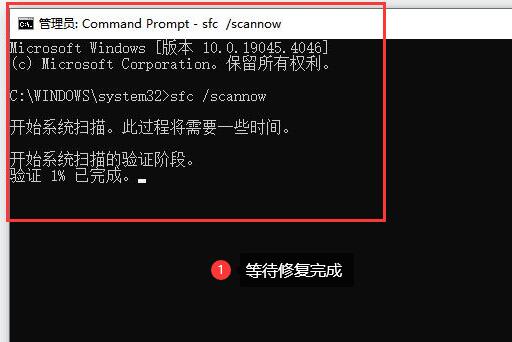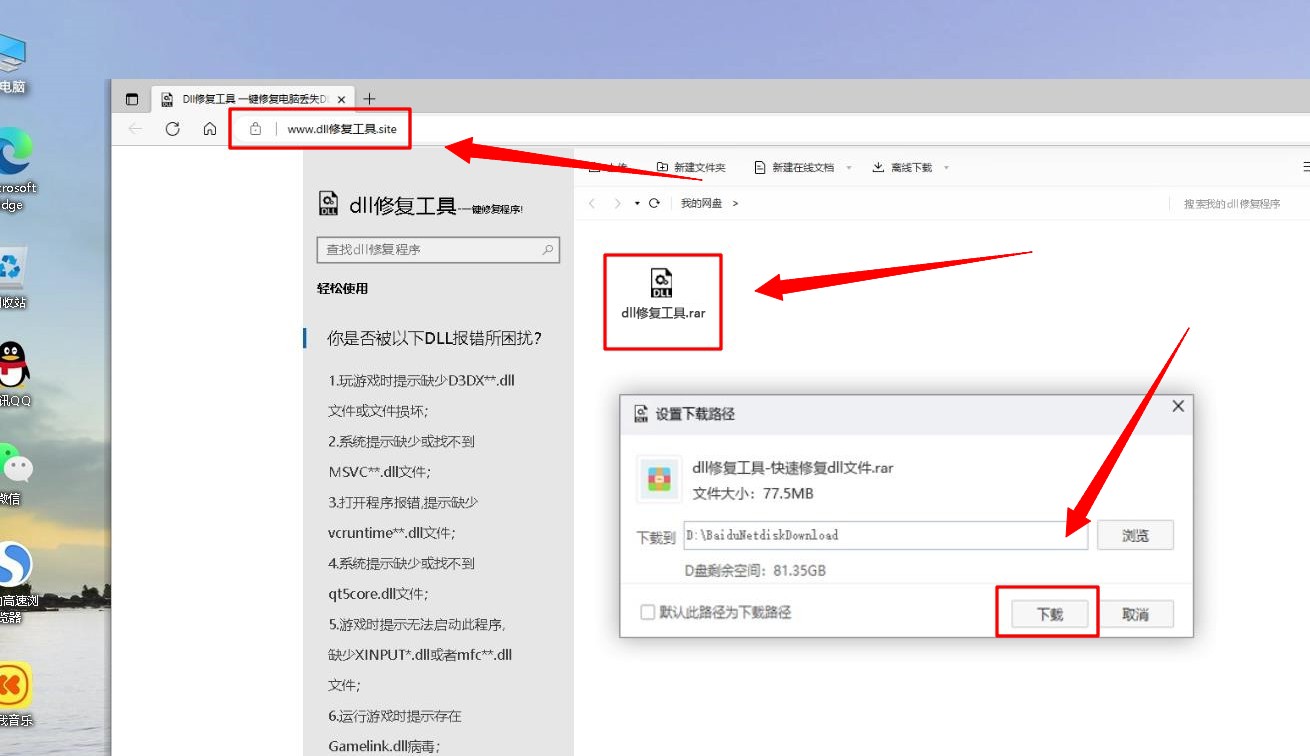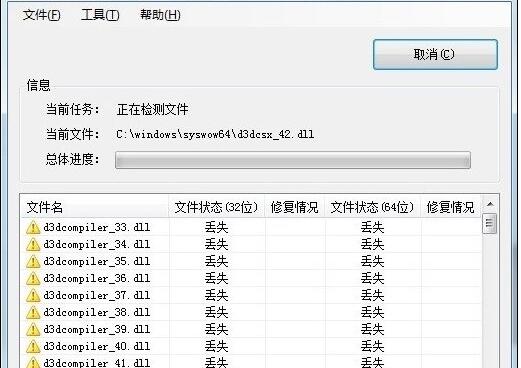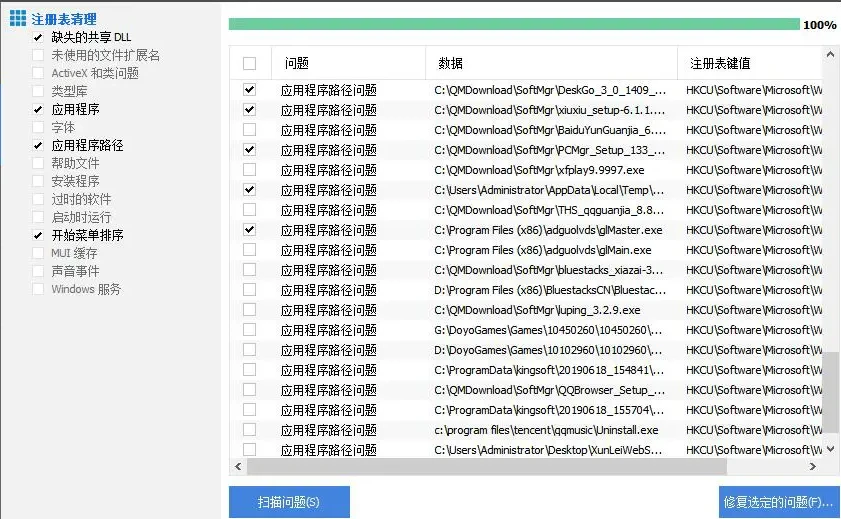| 由于找不到msvcp120.dll,无法继续执行代码的5种解决方法 | 您所在的位置:网站首页 › steam的游戏找不到文件怎么办 › 由于找不到msvcp120.dll,无法继续执行代码的5种解决方法 |
由于找不到msvcp120.dll,无法继续执行代码的5种解决方法
|
在操作计算机的过程中,您或许会遇到这样一种情形:当试图启动某个软件应用程序时,系统突然弹出一个错误提示框,明确指出“找不到msvcp120.dll”,它会导致程序无法正常启动或运行。为了解决这个问题,我总结了以下五种方法,希望能对大家有所帮助。
一,msvcp120.dll文件的概述 msvcp120.dll文件属于Microsoft Visual C++ 2013 redistributable package的一部分,不同的更新和补丁可能会导致该文件有不同的版本号。随着时间推移,微软发布了多个版本的Visual C++ Redistributable更新包,这些更新包中包含了msvcp120.dll的不同版本,以便支持新的安全更新、性能优化以及bug修复。 具体的msvcp120.dll版本号可能包括但不限于: V12.0.21005.1 其他如V12.0.xxxxx.x的形式,其中xxxxx代表不同的内部版本号 二,找不到msvcp120.dll文件的原因缺少运行库:msvcp120.dll是Microsoft Visual C++ 2013运行库的一部分。如果系统上没有安装这个运行库,那么在运行需要它的程序时,就会出现找不到该文件的错误。 文件损坏或丢失:由于病毒攻击、硬件故障或其他原因,msvcp120.dll文件可能会损坏或丢失,导致程序无法找到或加载该文件。 错误的文件路径:如果程序的配置文件中指定的msvcp120.dll文件路径不正确,程序则无法找到该文件。 系统更新问题:操作系统的更新可能会导致某些DLL文件的版本不兼容,从而引发找不到文件的错误。 三,找不到msvcp120.dll的多种解决方法 解决方法一:运行系统文件检查器(SFC)系统文件检查器是一个内置的工具,它可以扫描并修复系统文件中的错误。如果我们的系统中的msvcp120.dll文件损坏或丢失,我们可以使用系统文件检查器来修复它。首先,我们需要打开命令提示符并以管理员身份运行。然后,输入sfc /scannow并按下回车键。系统文件检查器将开始扫描并修复系统中的错误。这个过程可能需要一些时间,请耐心等待。
解决方法二:重新安装Microsoft Visual C++ Redistributable 重新安装相应的Microsoft Visual C++ Redistributable Package通常是解决问题的最快捷方式。msvcp120.dll是Visual C++ 2013编译器生成的应用程序所需的一个运行时库文件。
具体操作步骤如下: 1.访问微软官方网站。搜索“Microsoft Visual C++ Redistributable for Visual Studio 2013”。 2.根据您的操作系统是32位还是64位,下载相应版本的安装包。通常有两个版本可供下载:“Visual C++ Redistributable for Visual Studio 2013 x86”用于32位系统,“Visual C++ Redistributable for Visual Studio 2013 x64”用于64位系统。 3.下载完成后,双击安装包执行安装程序。按照安装向导的提示进行操作,接受许可协议并允许安装程序进行默认安装。 4.安装完成后,重启计算机(如果有必要的话)。 解决方法三:使用dll修复工具(有效)1. 首先在浏览器顶部输入:dll修复工具.site(按下键盘回车键打开)并下载。
2.下载好了是压缩文件,需要先把压缩文件解压。然后利用这个修复工具进行相关的DLL修复。修复完成后,重新启动计算机,然后尝试再次运行程序。
解决方法四:手动复制DLL文件 从另一台运行正常的电脑上复制msvcp120.dll文件,然后将其粘贴到问题电脑的相应目录下。
要手动复制DLL文件到问题电脑的相应目录下,您可以按照以下步骤操作: 1.定位DLL文件:在运行正常的电脑上找到msvcp120.dll文件。通常,这个文件位于C:Windows\System32(对于64位系统)或C:\Windows\SysWOW64(对于32位系统)目录下。 2.复制DLL文件:使用管理员账户登录到问题电脑上,然后将msvcp120.dll文件复制到剪贴板。 3.粘贴到目标位置:导航到问题电脑的对应目录(C:\Windows\System32或C:\Windows\SysWOW64),然后粘贴msvcp120.dll文件到该目录中。如果在粘贴过程中出现“目标文件夹访问被拒绝”的提示框,点击“继续”按钮以获取权限并完成复制操作。 请注意,在进行这些操作时,确保您有足够的权限来修改系统文件夹,并且操作系统允许覆盖现有文件。 解决方法五:进行注册表清理注册表是Windows操作系统中的一个重要组成部分,它存储了系统和应用程序的各种设置和配置信息。有时候,注册表中的一些错误或无效条目可能会导致找不到msvcp120.dll的错误。为了解决这个问题,我们可以使用注册表清理工具来清理和修复注册表。首先,我们需要下载并安装一个可靠的注册表清理工具。然后,打开工具并按照提示进行操作。请注意,在清理注册表之前,我们需要备份注册表以防止意外情况发生。
总结: 总结起来,找不到msvcp120.dll的错误可能是由于多种原因引起的,包括文件丢失、损坏、版本过旧等。为了解决这个问题,我们可以使用以上介绍的5种方法。这些方法都是简单易行的,只需要按照步骤进行操作即可。希望这些方法能够帮助大家解决找不到msvcp120.dll的问题,让我们能够顺利地使用计算机和运行各种程序和游戏。 |
【本文地址】